Опытные пользователи Android знают, что для того чтобы сменить прошивку смартфона, установить на него кастомное рекавери, удалить устаовленные производителем приложения и пр., вам прежде всего понадобится ПК или другое Android устройство с программами ADB и Fastboot.
Скачать ADB и Fastboot от Google вы можете по следующим ссылкам.
На Windows устройвах вам нужно будет также установить драйвер для ADB.
Те, кто не имеет компьютера, ноутбука или Windows планшета может воспользоваться Android устройством. Как это сделать описано в этой статье: ADB и Fastboot без компьютера, с помощью Android смартфона или планшета [Инструкция].
Чтобы произвести сопряжение вашего Android устройства с программами ADB и Fastboot вам нужно будет сделать следующее:
1. Включить в меню настроек вашего смартфона или планшета режим отладки через USB. Как его найти и включить описано в этом материале
2. Подключите ваш телефон к компьютеру (или к другому Android устройства) с помощью USB кабеля, после чего на компьютере перейдите в папку, в которую вы поместили ранее скачанную программу ADB и запустите окно командной строки Windows (терминал Linux/Mac). В Windows для этого нужно ввести в адресной строке Проводника команду cmd и нажать «Enter».

3. В открывшемся окне командной строки выполните команду:
Windows устройства:
adb devices
Мас/Linux устройства:
./adb devices


Всё. Теперь вы можете приступать к работе.
Перечень команд ADB и Fastboot включает в себя следующее:
Команды ADB
adb devices - это уже известная нам команда adb, которая используется для вывода списка всех устройств, подключенных к компьютеру.
adb reboot - вы можете использовать эту команду для перезагрузки телефона без использования кнопки питания. Её можно использовать, после тех модификаций, которые требуют перезагрузки.
adb reboot bootloader - чтобы использовать команды fastboot, вы должны предварительно перезагрузить устройство в режим bootloader (fastboot или загрузки). команда reboot bootloader сделает это.
adb reboot recovery - с помощью этой команды вы можете загрузить свой смартфон в режим восстановления (рекавери). Команда поможет тем, кто не знает как это сделать с помощью комбинации клавиш громкости кнопки включения.
adb shell - команда shell включит интерфейс терминала Linux в вашем командном окне для управления подключенным Android устройством. Это позволяет нам вводить команды Linux для взаимодействия с устройством.
adb install <путь к файлу> - эта команда предназначена для установки приложений на ваше устройство через компьютер. Здесь <путь к файлу> означает местоположение и имя установочного APK файла на ПК. Для этого набрав adb просто перетащите файл на окно командной строки и расположение вместе с именем файла будет введено автоматически.
adb install -t <путь к файлу> - Как и приведенная выше команда, вы можете использовать эту команду ADB для установки приложения на телефон, но только для его тестирования.
adb install -r <путь к файлу> - если вы хотите переустановить приложение на вашем смартфоне или планшете, вставьте -r в обычную команду установки.
adb install -f <путь к файлу> - приложение будет установлено во внутреннюю память Android устройства.
adb shell pm uninstall com.example.myapp - это команда adb для удаления любых существующих приложений на вашем смартфоне или планшете. Здесь com.example.myapp ссылается на имя пакета приложения, которое вы хотите удалить. Это полезная команда, если вы хотите удалить вредоносные программы или предустановленные приложения. Подробнее об этой команде читайте здесь.
adb clear com.example.myapp - удалит все данные и кеш, относящиеся к пакету.
adb shell screencap <местоположение скриншота> - если вы хотите сделать скриншот текущего экрана вашего телефона, вы можете использовать эту команду ADB. Замените <местоположение скриншота> на местоположение и имя файла, в котором вы хотите сохранить свой скриншот, например /sdcard/screenshot.png.
adb shell screenrecord <расположение файла записи экрана> - аналогично скриншоту, вы также можете записать видео того, что происходит на экране смартфона или планшета с помощью команды ADB. Обязательно замените <местоположение записи экрана> на местоположение и расширение, где вы хотите сохранить файл записи экрана. Например, /storage/emulated/0/Download/screenrecord.mp4. Чтобы остановить запись экрана, нажмите Ctrl + C.
adb push <источник файла> <место назначения> - команда adb, используемая для копирования <источник файла> с вашего компьютера в <место назначения> на вашем Android устройстве.
adb pull <source> <destination> - это та же команда, что и adb push, но для копирования файлов с телефона на компьютер.
adb logcat - вы можете использовать эту команду для отображения журнала вашего Android устройства в реальном времени.
adb logcat > logcat.txt - сохранить захваченный журнал реального времени в файл logcat.txt.
adb remount - если системный раздел вашего телефона установлен на «Только чтение», но вы хотите смонтировать его в режим «Чтение/Запись», то вы можете использовать эту команду.
adb sideload <file> - эта команда adb используется для загрузки любого файла на Android устройство. Имя файла должно быть полным с его расширением.
adb kill-server - команда, используемая для уничтожения процесса adb на компьютере.
adb start-server - перезапустить сервер adb после завершения процесса с помощью приведенной выше команды.
adb connect <IP-адрес устройства> - для подключения телефона с доступом к отладке через WiFi.
adb forward tcp: 7100 tcp: 6100 - команда ADB для переадресации порта хоста с 7100 на 6100. Просто замените номер порта другим портом, который применяется в вашем случае.
adb –help - вы можете использовать эту команду для получения справки программы ADB (команды ADB и прочее).
Команды Fastboot
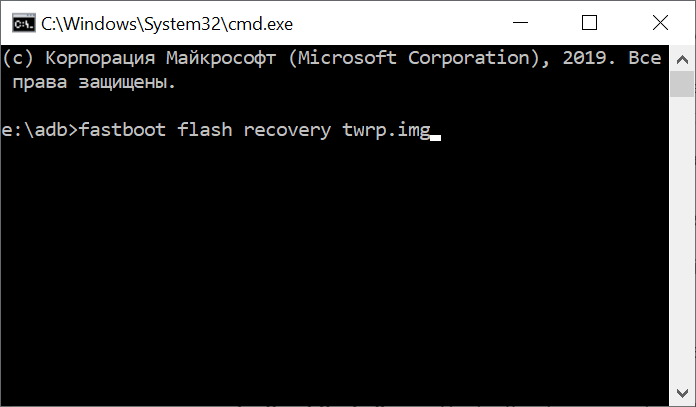
fastboot reboot - перезагрузить устройство (выйти из режима fastboot ). Помните, что команда fastboot будет работать только в том случае, если ваш телефон находится в режиме fastboot, чего можно добиться с помощью команды adb reboot bootloader.
fastboot devices - эта команда fastboot выводит список устройств, подключенных к компьютеру в режиме fastboot.
fastboot reboot recovery - ввод этой команды fastboot приведет к загрузке в стоковое или в кастомное рекавери.
fastboot oem unlock - команда, используемая для разблокировки загрузчика на телефонах Google и некоторых других телефонах. Он будет работать только с поддерживаемыми телефонами.
fastboot flashing unlock - этот также используется для разблокировки загрузчика, но для различных устройств, таких как новые телефоны Pixel, выпущенные после 2015 года.
fastboot flashing unlock_critical - также используется для разблокировки загрузчика для других условий, таких как обновление загрузчика и обновление телефонов вручную.
fastboot oem lock - использовать эту команду fastboot можно для блокировки загрузчика многих телефонов Android.
fastboot flashing lock - чтобы заблокировать загрузчик новых телефонов, нужно использовать эту команду fastboot.
fastboot flashing lock_critical - его можно использовать для блокировки загрузчика, если вы разблокировали его с помощью команды unlock_critical.
fastboot flash boot boot.img - эту команду fastboot можно использовать для прошивки файлов загрузочных образов. Обычно используется, когда смартфон не запускается из-за поврежденного образа загрузки. Также эта команда, используемая для получения Root на Android устройствах после модификации файла образа загрузки. Обязательно переименуйте ваш загрузочный файл в boot.img.
fastboot flash recovery recovery.img — команда для прошивки стокового или альтернативного рекавери. Перед вводом команды переименуйте файл образа восстановления в recovery.img.
fastboot flashall -w - команда fastboot, используемая для очистки раздела /data на устройстве.
fastboot oem device-info - эта команда fastboot поможет нам увидеть состояние загрузчика. Он вернет «True», если загрузчик разблокирован, и вернет «False», если загрузчик заблокирован.
fastboot format:ext4 userdata - может использоваться для удаления всех данных из раздела ext4. Измените раздел, если вы хотите удалить данные из других разделов.
fastboot boot recovery.img - эту команду fastboot можно использовать для временной загрузки на устройстве рекавери из указанного файла. При необходимости recovery.img именем файла рекавери, которое вы хотите запустить.
fastboot erase data - если вы хотите очистить флэш-память тустройства для удаления данных пользователя.
fastboot erase system - для стирания системы с телефона перед прошивкой альтернативной прошивки.
fastboot erase cache - очистить кеш смартфона или планшета.
fastboot erase system -w - эта команда fastboot удалит систему, данные и кеш в одной команде. Таким образом, эта команда выполняет всё, для чего предназначены предыдущие три.
fastboot flash system system.img - прошивка файла образа системы
fastboot flash userdata data.img - подобно предыдущей команде fastboot, вы также можете прошить образ с пользовательскими данными.
fastboot boot kernel ramdisk - разработчики, работающие с пользовательским ядром, могут использовать команду fastboot для тестирования ядра.
fastboot flash zip file.zip - может использоваться для прошивки zip-файлов, таких как пользовательские прошивки. Замените file.zip на имя файла, который вы хотите прошить.
fastboot getvar mid - эта команда fastboot используется для получения номера модели устройства.
fastboot getvar all — выдаст более подробную информацию об устройстве, например, модель устройства, модема, IMEI и т. д.
Похожие материалы:
- LineageOS 17.1 официально. Что нового нас ждет в этой мегапопулярной Android прошивке
- Bliss OS позволит вам запустить Android 10 на ПК, ноутбуке и планшете с процессорами x86 на борту
- Android 11 Developer Preview. Вторая тестовая сборка новой операционной системы Google выпущена
- Magisk 20.4 выпущен. Отключенный по умолчанию MagiskHide и целый ряд прочих исправлений и улучшений
- Кастомные прошивки. Paranoid Android вернулся и теперь его сборки базируются на Android 10 (Обновлено: свежая сборка, поддержка новых смартфонов)
Свежие материалы:
Популярное прошлых лет
- Батарея вашего планшета или смартфона стала очень быстро разряжаться? Возможно, в этом виноваты Сервисы Google Play
- Как сохранить Youtube видео в Android и извлечь из него звук в MP3
- Как восстановить Asus Eee Pad Transfomer, превратившийся в кирпич после неудачной прошивки.
- Root в Android 6.0 Marshmallow можно получить с помощью SuperSU v2.50, но при этом вам понадобится модифицированный образ Boot для своего устройства
- Как подключить 3G USB модем к планшету Asus Eee Pad Transformer. Инструкция
- Изучаем Android. Как отключить ненужные системные программы или вредоносные приложения на телефоне или планшете (Android 4.0 и выше)
- Скачать новую версию Google Play Маркет 4.6.16 (4.6.17). Пакетная установка приложений, новая опция запроса пароля при покупке, обновления интерфейса и пр. (Скачать APK)
- Root для Samsung Galaxy Note 3, Galaxy Note 8.0 и других планшетов и смартфонов Samsung с помощью CF-Auto-Root от Chainfire (инструкция)
- Изучаем Android. Выключаем автоматический поворот экрана
- Wi-Fi в Acer Iconia Tab A500. Советы и подсказки.
